X
Nuestro equipo de editores e investigadores capacitados han sido autores de este artículo y lo han validado por su precisión y amplitud.
wikiHow's Content Management Team revisa cuidadosamente el trabajo de nuestro personal editorial para asegurar que cada artículo cumpla con nuestros altos estándares de calidad.
Este artículo ha sido visto 11 612 veces.
Este artículo de wikiHow te enseñará cómo usar la aplicación móvil o sitio web de Facebook para "registrar una visita" a un lugar.
Pasos
Método 1
Método 1 de 2:En la aplicación móvil
Método 1
-
1Abre la aplicación de Facebook. Es una aplicación azul con una f blanca.
-
2Pulsa ¿Quieres compartir una actualización?. Está cerca a la parte superior de la pantalla.
-
3Pulsa Estoy aquí. Está entre las opciones de la parte inferior de la pantalla.
- Si se te pide, dale permiso a Facebook para usar tu ubicación.
-
4Pulsa una ubicación. Elige el lugar que quieras registrar como visita. Si tu ubicación no está listada, pulsa el campo de Búsqueda en la parte superior de la pantalla y empieza a escribir el nombre del lugar. Pulsa tu ubicación cuando aparezca.
- Si el lugar que quieres registrar como visita no está incluido en la base de datos de Facebook, se te pedirá añadirlo. Para hacerlo, pulsa el signo + azul cuando aparezca donde deben estar los resultados de búsqueda y sigue las indicaciones en pantalla.
-
5Pulsa debajo de tu foto de perfil. Esta es la parte que dice ¿Quieres compartir una actualización? (iPhone) o ¿Qué estás pensando? (Android). Esto abrirá el teclado.
-
6Escribe un comentario. Agrega un comentario a tu registro de visita.
- Si quieres agregar amigos a tu registro de visita, pulsa Etiquetar personas en la parte inferior de la pantalla y pulsa los nombres de las personas con las que estés. Si no ves su nombre, pulsa el campo de Búsqueda en la parte superior de la pantalla y empieza a escribir un nombre. Luego pulsa el nombre cuando aparezca. Pulsa Listo en la parte superior derecha cuando hayas terminado de etiquetar a tus amigos.
-
7Pulsa Publicar en la parte superior derecha. Ya has registrado tu visita en Facebook.
Método 2
Método 2 de 2:En una computadora de escritorio
Método 2
-
1Ve a https://www.facebook.com en un navegador web.
-
2Haz clic en ¿Qué estás pensando? cerca a la parte superior de la ventana.
-
3Haz clic en el icono "Estoy aquí". Es un pin de ubicación que se parece a una lágrima al revés con un círculo dentro, justo debajo de ¿Qué estás pensando?.
-
4Haz clic en ¿Dónde estás?.
- Aparecerá una lista de lugares anteriores que has registrado como visitas en un menú desplegable. Si ves tu ubicación aquí, simplemente hazle clic.
-
5Comienza a escribir el nombre de un lugar. Escribe el nombre de la ubicación que quieres registrar como visita.
-
6Haz clic en tu ubicación cuando aparezca.
-
7Haz clic en ¿Qué estás pensando?.
-
8Escribe un comentario. Agrega un comentario a tu registro de visita.
- Si quieres agregar amigos a tu registro de visita, haz clic en el icono Etiquetar personas, que es una silueta con un signo "+" en la parte inferior del cuadro de diálogo. Comienza a escribir el nombre de alguien con el que estés. Luego haz clic en el nombre cuando aparezca. Repite esto pasos para todos los amigos que quieras etiquetar.
-
9Haz clic en Publicar en el cuadro de diálogo. Ya has registrado tu visita en Facebook.
Advertencias
- Ten en cuenta que es posible que las personas que no están en tu lista de “Amigos” puedan ver dónde has registrado una visita, especialmente si tu perfil está establecido como “público”. No registres una visita o publiques detalles de tu ubicación física si no quieres que las personas sepan dónde estás.




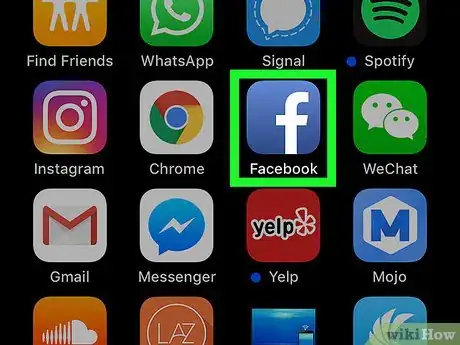
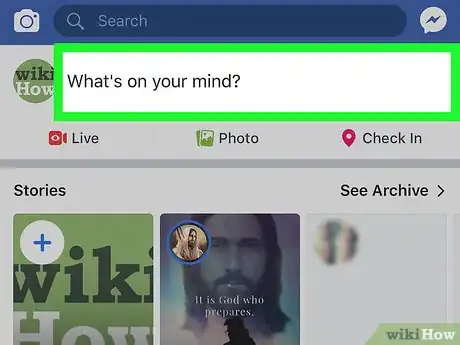
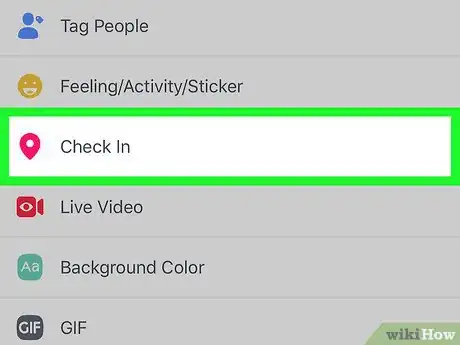
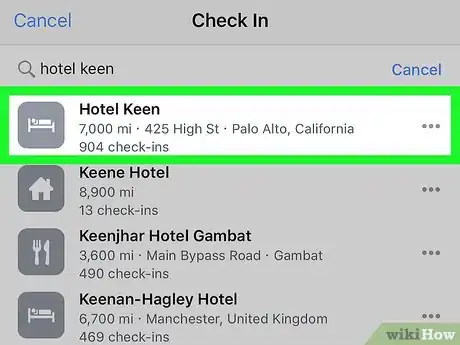
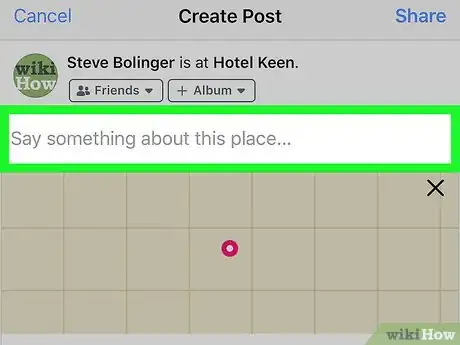
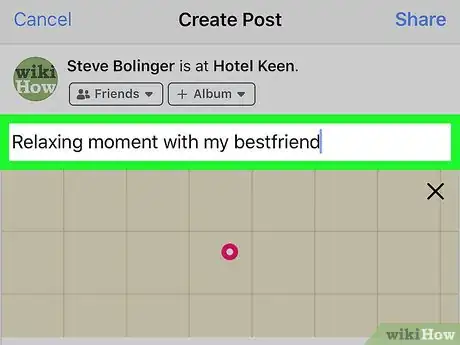
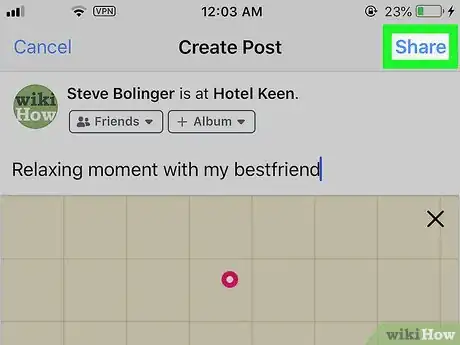
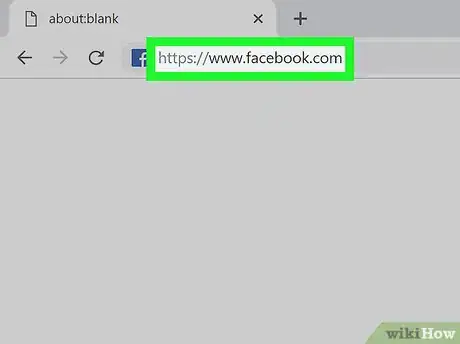
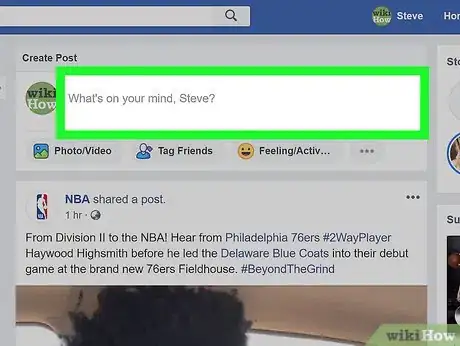
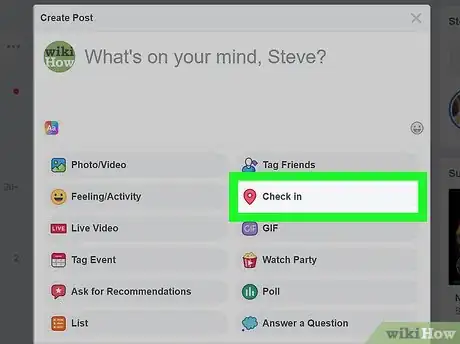
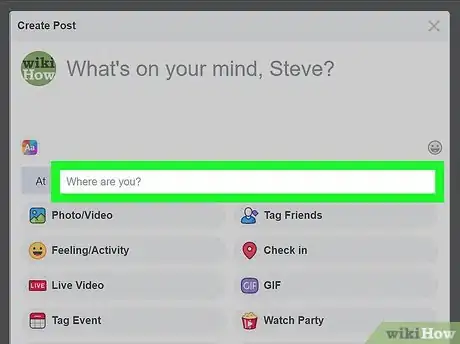
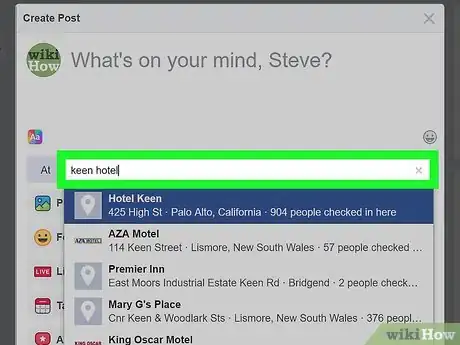
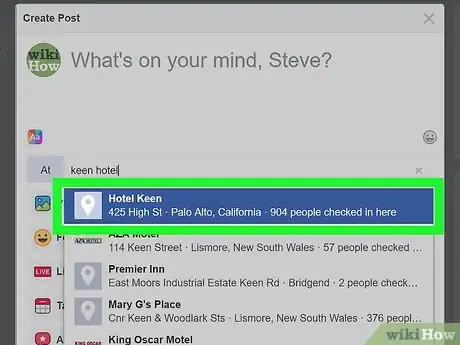
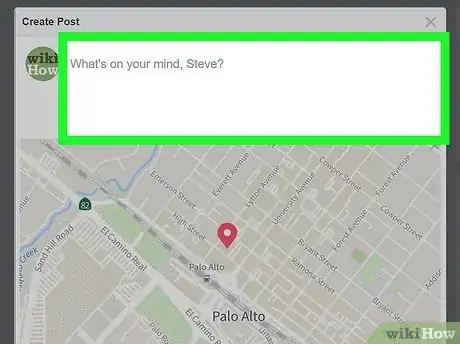
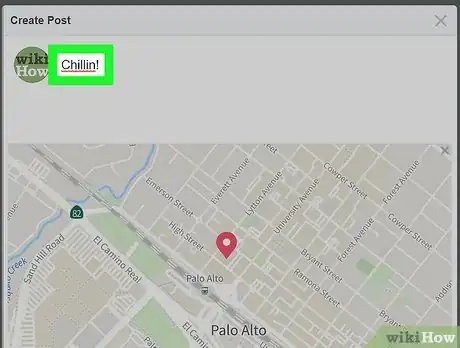
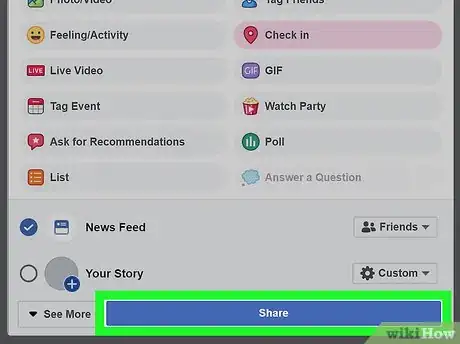



















wikiHow's Content Management Team revisa cuidadosamente el trabajo de nuestro personal editorial para asegurar que cada artículo cumpla con nuestros altos estándares de calidad. Este artículo ha sido visto 11 612 veces.